Metode Pembayaran
CARA PEMBAYARAN MENGGUNAKAN Jenius
-
Anda harus terdaftar sebagai pengguna Jenius dan memiliki aplikasi Jenius pada smartphone anda.
-
Aplikasi Jenius dapat diunduh di Apple Store / Google Play Store
-
Anda akan diarahkan ke halaman pembayaran Jenius.
-
Masukkan $Cashtag lalu tekan tombol BAYAR
-
Klik Notifikasi dari Jenius atau Buka Aplikasi Jenius, pilih menu Notifikasi Center di pojok kanan atas dengan logo Lonceng
-
Cek informasi permintaan pembayaran, pastikan sudah benar.
-
Kemudian Klik ‘Bayar’ dan selesaikan pembayaran di Aplikasi Jenius
-
Transaksi selesai.
CARA PEMBAYARAN MENGGUNAKAN GOPAY
-
Anda harus terdaftar sebagai pengguna GoPay dan memiliki aplikasi Gojek pada smartphone Anda.
-
Anda akan diarahkan ke halaman pembayaran GoPay.
-
Anda bisa melakukan pembayaran dengan Scan QR atau direct langsung melalui aplikasi Gojek
-
Jika melalui Scan QR
-
Buka Aplikasi Gojek di smartphone Anda. lalu tekan tombol Bayar
-
Arahkan kamera anda pada Kode QR yang tertera pada halaman pembayaran.
-
Periksa kembali detail pembayaran Anda di aplikasi Gojek dan tekan tombol Pay atau Konfirmasi & Bayar.
-
Transaksi selesai.
-
Jika Melalui direct langsung aplikasi Gojek
-
tekan tombol Go To GoPay Apps di bawah Kode QR yang tertera di halaman pembayaran
-
Maka anda akan langsung di alikan ke Aplikasi Gojek
-
Periksa kembali detail pembayaran Anda di aplikasi Gojek dan tekan tombol Pay atau Konfirmasi & Bayar.
-
Transaksi selesai.
CARA PEMBAYARAN MENGGUNAKAN Ovo
-
Anda harus terdaftar sebagai pengguna OVO dan memiliki aplikasi OVO pada smartphone anda
-
Anda akan diarahkan ke halaman pembayaran OVO
-
Masukan nomer telepon yang anda daftarkan pada applikasi OVO anda kemudian klik PAY
-
Lalu buka Aplikasi OVO anda dari Smarphone anda.
-
Kemudian pilih Notifikasi pada aplikasi OVO anda untuk menyelesaikan pembayaran nya ( Waktu pembayaran dengan OVO hanya 1 menit, dan disarankan untuk melakukan pembayaran dengan segera).
-
Transaksi Selesai
CARA PEMBAYARAN MENGGUNAKAN Shopeepay
-
Anda harus terdaftar sebagai pengguna ShopeePay.
-
Setelah menyetujui Syarat & Ketentuan dan Anda menekan tombol “Proses Selanjutnya“ maka Anda akan diarahkan ke halaman pembayaran Shopeepay
-
Jika Anda ingin melakukan pembayaran melalui SCAN QR
-
Buka aplikasi Shopee pada smartphone anda.
-
Tekan Icon Scan QR.
-
Arahkan kamera anda pada Kode QR yang tertera pada halaman pembayaran.
-
Periksa kembali detail pembayaran Anda di aplikasi Shopee dan tekan tombol Bayar.
-
Transaksi selesai.
-
Atau jika Anda ingin melakukan pembayaran dengan langsung diarahkan ke Aplikasi Shopee pada Smartphone anda
-
Tekan Tombol “GO TO ShopeePay APPS“ pada halaman pembayaran. Maka anda akan langsung di arahkan ke aplikasi Shopee pada Smartphone anda
-
Periksa kembali detail pembayaran Anda di aplikasi Shopee dan tekan tombol Bayar.
-
Transaksi selesai.
CARA PEMBAYARAN MENGGUNAKAN QRIS
-
Anda harus terdaftar sebagai pengguna aplikasi uang elektronik, dompet elektronik, atau mobile banking yang mendukung QRIS
-
Anda akan diarahkan ke halaman pembayaran QRIS
-
Cek kembali nominal transaksi kamu, lalu scan QR Code menggunakan aplikasi uang elektronik, dompet elektronik, atau mobile banking yang mendukung QRIS
-
Masukan PIN untuk melanjutkan transaksi
-
Transaksi selesai
CARA PEMBAYARAN MENGGUNAKAN Kartu Kredit
-
Anda harus sebagai pengguna aktif kartu kredit Visa atau MasterCard.
-
Setelah menyetujui Syarat & Ketentuan dan anda menekan tombol "Proses Selanjutnya" maka anda akan diarahkan ke halaman pembayaran kartu kredit.
-
Isikan data yang diminta, lakukan segera pembayaran, karena anda hanya memiliki tenggang waktu 50 menit untuk melakukan pembayaran.
-
Pastikan Nama dan Jumlah bayar yang tertera sesuai dengan pemesan anda.
-
Jika pembayaran telah berhasil, Anda akan mendapatkan informasi tersebut melalui SMS dan Email dari Tiketux sebagai bukti Anda telah melakukan pembayaran tiket.
CARA PEMBAYARAN MENGGUNAKAN Dana
-
Anda harus terdaftar sebagai pengguna DANA
-
Anda akan diarahkan ke halaman pembayaran DANA
-
Masukan nomer telepon dan masukan pin DANA anda
-
lalu periksa sms di handphone Anda dan masukan kode verifikasi
-
Periksa transaksi Anda dan pilih Payment Method DANA Balance
-
Lalu klik PAY
-
Transaksi Selesai
CARA PEMBAYARAN MENGGUNAKAN Indodana
-
Anda harus terdaftar sebagai pengguna Indona
-
Anda akan diarahkan ke halaman pembayaran Indodana
-
Masukan nomer telepon dan masukan pin Indodana Anda
-
Periksa detail transaksi Anda
-
Lalu klik BAYAR
-
Masukan pin Indodana Anda
-
Transaksi Selesai
CARA PEMBAYARAN MENGGUNAKAN Mandiri Virtual Account
-
Pembayaran dapat dilakukan melalui ATM, Mobile Banking atau Internet Banking Bank Mandiri.
-
Anda akan mendapatkan Nomor Virtual Account.
-
Catat Nomor Virtual Account dan Nominal yang tertera.
-
Silahkan lihat panduan pembayaran menggunakan ATM, Mobile Banking atau Internet Banking.
ATM
-
Pilih Menu Bayar/Beli
-
Pilih Lainnya
-
Pilih Multi Payment
-
Input 88898 (Winpay) sebagai Kode Institusi
-
Input Nomor Virtual Account, misal. 88898xxxxxxxxx
-
Pilih Benar
-
Pilih Ya
-
Pilih Ya
-
Ambil bukti bayar anda
-
Login Mobile Banking
-
Pilih Bayar
-
Pilih Multi Payment
-
Input Winpay (8898) sebagai Penyedia Jasa
-
Input Nomor Virtual Account, misal. 88898xxxxxxxxx
-
Pilih Lanjut
-
Input OTP and PIN
-
Pilih OK
-
Bukti bayar ditampilkan
-
Login Internet Banking.
-
Pilih Bayar
-
Pilih Multi Payment
-
Input Winpay (8898) sebagai Penyedia Jasa
-
Input Nomor Virtual Account, misal. 88898xxxxxxxxx sebagai Kode Bayar
-
Ceklis IDR
-
Klik Lanjutkan
-
Bukti bayar ditampilkan
CARA PEMBAYARAN MENGGUNAKAN PermataVirtual Account
-
Pembayaran dapat dilakukan melalui ATM, Mobile Banking atau Internet Banking Bank Permata.
-
Anda akan mendapatkan Nomor Virtual Account.
-
Catat Nomor Virtual Account dan Nominal yang tertera.
-
Silahkan lihat panduan pembayaran menggunakan ATM, Mobile Banking atau Internet Banking.
ATM
-
Pilih Menu Transaksi Lainnya
-
Pilih Pembayaran
-
Pilih Pembayaran Lain-lain
-
Pilih Virtual Account
-
Input Nomor Virtual Account, misal. 123456789012XXXX
-
Select Benar
-
Select Ya
-
Ambil bukti bayar anda
-
Login Mobile Banking
-
Pilih Pembayaran Tagihan
-
Pilih Virtual Account
-
Input Nomor Virtual Account, misal. 123456789012XXXX
-
Input Nominal, misal. 10000
-
Klik Kirim
-
Input Token
-
Klik Kirim
-
Bukti bayar akan ditampilkan
-
Login Internet Banking.
-
Pilih Pembayaran Tagihan
-
Pilih Virtual Account
-
Input Nomor Virtual Account, misal. 123456789012XXXX
-
Input Nominal, misal. 10000
-
Klik Kirim
-
Input Token
-
Klik Kirim
-
Bukti bayar ditampilkan
CARA PEMBAYARAN MENGGUNAKAN BTN Virtual Account
-
Pembayaran dapat dilakukan melalui ATM BTN, Mobile Banking BTN, Cabang BTN(Teller), ATM Bersama, Mobile Banking Bank Lain.
-
Anda akan mendapatkan Nomor Virtual Account.
-
Catat Nomor Virtual Account dan Nominal yang tertera.
-
Silahkan lihat panduan pembayaran menggunakan Internet Banking, Bank Lain.
ATM BTN
-
Masukkan Kartu Anda
-
Pilih Bahasa
-
Masukkan PIN ATM Anda
-
Pilih Menu Lainnya
-
Pilih Pembayaran
-
Pilih Multipayment
-
Pilih Virtual Account
-
Masukkan nomor Virtual Account Anda (contoh: 954620000000000938)
-
Tagihan yang harus dibayarkan akan muncul pada layar konfirmasi
-
Konfirmasi, apabila telah sesuai, lanjutkan transaksi
-
Transaksi Anda telah selesai
-
Akses BTN Mobile Banking dari handphone kemudian masukkan user ID dan password
-
Pilih menu Pembayaran
-
Pilih menu Virtual Account kemudian pilih rekening debet
-
Masukkan nomor Virtual Account Anda (contoh: 954620000000000938)
-
Tekan Kirim
-
Tagihan yang harus dibayarkan akan muncul pada layar konfirmasi
-
Konfirmasi transaksi dan masukkan PIN dan Kode OTP (dikirim melalui SMS) Transaksi
-
Tekan Kirim
-
Pembayaran Anda Telah Berhasil
-
Kunjungi Kantor Cabang/outlet BTN terdekat
-
Informasikan kepada Teller, bahwa ingin melakukan pembayaran “Virtual Account”
-
Serahkan nomor Virtual Account Anda kepada Teller
-
Teller melakukan konfirmasi kepada Anda
-
Teller memproses Transaksi
-
Apabila transaksi Sukses anda akan menerima bukti pembayaran dari Teller tersebut
-
Masukkan kartu ke mesin ATM Bersama
-
Pilih Transaksi Lainnya
-
Pilih menu Transfer
-
Pilih Transfer ke Bank Lain
-
Masukkan kode bank BTN (200) dan 18 Digit Nomor Virtual Account (contoh: 954620000000000938)
-
Masukkan nominal transfer sesuai tagihan atau kewajiban Anda, Nominal yang berbeda tidak dapat diproses
-
Konfirmasi rincian Anda akan tampil di layar, cek dan tekan “Ya“ untuk melanjutkan
-
Transaksi Berhasil
-
Pilih menu Transfer antar bank atau Transfer online antarbank
-
Pilih Bank BTN
-
Masukan 18 Digit Nomor Virtual Account pada kolom rekening tujuan, (contoh: 954620000000000938)
-
Masukkan nominal transfer sesuai tagihan atau kewajiban Anda, Nominal yang berbeda tidak dapat diproses
-
Konfirmasi rincian Anda akan tampil di layar, cek dan apabila sudah sesuai silahkan lanjutkan transaksi sampai dengan selesai
-
Transaksi Berhasil
CARA PEMBAYARAN MENGGUNAKAN Maybank Virtual Account
-
Pembayaran dapat dilakukan melalui ATM, SMS Banking atau Internet Banking Bank Maybank (BII).
-
Anda akan mendapatkan Nomor Virtual Account.
-
Catat Nomor Virtual Account dan Nominal yang tertera.
-
Silahkan lihat panduan pembayaran menggunakan ATM, SMS Banking atau Internet Banking.
ATM
-
Pilih Menu Pembayaran/Top Up Pulsa
-
Pilih Virtual Account
-
Input Nomor Virtual Account, misal. 123456789012XXXX
-
Pilih Benar
-
Pilih Ya
-
Ambil bukti bayar anda
-
SMS ke 69811
-
Ketik TRANSFER ‹Nomor Virtual Account› ‹Nominal›. Contoh: TRANSFER 12345XXXXXXXXXXXX 10000
-
Kirim SMS
-
Anda akan mendapat balasan Transfer dr rek < nomor rekening anda > ke rek < Nomor Virtual Account > sebesar Rp. 10.000 Ketik < karakter acak >
-
Balas SMS tersebut, ketik < karakter acak >
-
Kirim SMS
-
Selesai
-
Login Internet Banking.
-
Pilih Rekening dan Transaksi.
-
Pilih Maybank Virtual Account.
-
Pilih Sumber Tabungan
-
Input Nomor Virtual Account Sebagai Nomor Rekening, misal. 123456789012XXXX
-
Input Nominal, misal. 10000
-
Klik Submit
-
Input SMS Token
-
Bukti bayar ditampilkan
CARA PEMBAYARAN MENGGUNAKAN BNC Virtual Account
-
Pembayaran dapat dilakukan melalui Internet Banking, Bank Lain.
-
Anda akan mendapatkan Nomor Virtual Account.
-
Catat Nomor Virtual Account dan Nominal yang tertera.
-
Silahkan lihat panduan pembayaran menggunakan Internet Banking, Bank Lain.
Internet Banking
-
Masuk ke aplikasi neobank
-
Pilih menu Pembayaran VA
-
Pilih BNC sebagai nama bank penerima
-
Masukkan No. VA
-
Masukkan nominal pembayaran
-
Konfirmasi informasi pembayaran
-
Masukkan PIN
-
Transaksi selesai
-
Masuk ke aplikasi Bank App
-
Pilih Transfer ke bank lain
-
Pilih BNC sebagai nama bank penerima
-
Masukkan No. VA sebagai rekening penerima
-
Konfirmasi informasi transfer
-
Masukkan PIN
-
Transaksi selesai
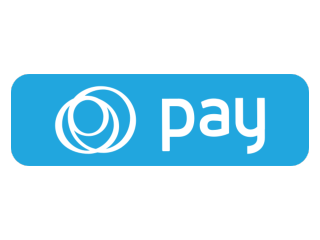 Jenius
Jenius
 GOPAY
GOPAY
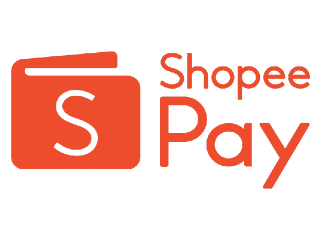 Shopeepay
Shopeepay
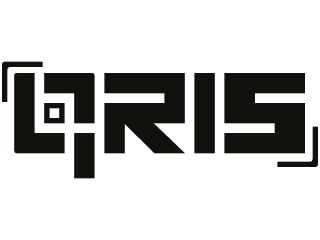 QRIS
QRIS
 Kartu Kredit
Kartu Kredit
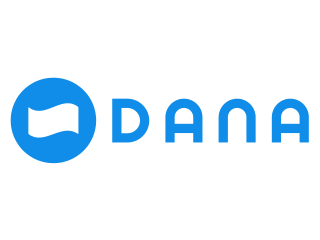 Dana
Dana
 Indodana
Indodana
 Mandiri Virtual Account
Mandiri Virtual Account
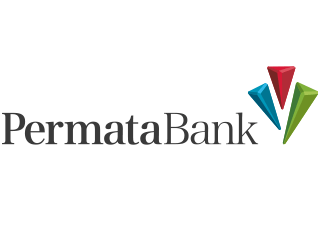 PermataVirtual Account
PermataVirtual Account
 BTN Virtual Account
BTN Virtual Account
 Maybank Virtual Account
Maybank Virtual Account
 BNC Virtual Account
BNC Virtual Account